
In een 3D-aanzicht wordt het ontwerplaagvlak met een blauwe rand weergegeven. Wanneer u vlak het activeert, verschijnen de rode X-as, de groene Y-as en de blauwe Z-as. (Om deze assen ook in 2D/Plan te tonen, vinkt u de optie Gekleurde assen in 2D/Plan aan in het tabblad Weergave van de Vectorworksvoorkeuren.) Wanneer het werkvlak en het actieve ontwerplaagvlak samenvallen, wordt enkel het actieve ontwerplaagvlak weergegeven. Maar zodra u de positie van het werkvlak aanpast of rechtstreeks instelt, verschijnt het werkvlak als een gekleurd kader in de tekening. U kunt de kleur van het actieve ontwerplaagvlak en de weergave van het werkvlak aanpassen via de Vectorworksvoorkeuren (zie Voorkeuren Vectorworks: tabblad Selectie).
De assen van het standaard werkvlak en het automatische werkvlak zijn herkenbaar aan hun kleur: de rode as stemt overeen met de X’-as, de groene met de Y’-as en de blauwe met de Z’-as; de negatieve aslijnen worden voorgesteld in stippellijn. In 3D-aanzicht zijn deze assen altijd zichtbaar, maar wanneer ze zich achter gerenderde volumes bevinden, zijn ze transparanter. U kunt kiezen om de Z’-as en de 3D-aslabels wel of niet te tonen. Dit bepaalt u via de instellingen van de intelligente aanwijzer (zie Grijp naar grid).

Om het werkvlak met zijn controlepunten weer te geven, activeert u het gereedschap Bepaal werkvlak en klik u op een van de assen. Met de gekleurde controlepunten, die rond elke as verschijnen wanneer het werkvlak geselecteerd is, kunt u het werkvlak roteren. Met het middelste controlepunt kunt u het werkvlak verplaatsen.
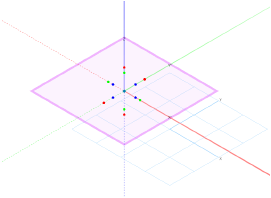
In een geroteerd 2D/Planaanzich is het wel mogelijk om het werkvlak te verplaatsen, maar niet om het te roteren (Vectorworks-uitbreidingsmodule vereist). Zie Het plan roteren.
Wanneer de restrictie Grijp naar grid is ingeschakeld, verschijnen er stippen op het werkvlak; wanneer deze restrictie is uitgeschakeld, zijn er geen stippen zichtbaar. Als u in een onderaanzicht werkt, heeft het werkvlak een dubbele rand en een iets donkerdere kleur.
Wanneer het werkvlak en het actieve ontwerplaagvlak samenvallen, wordt het actieve ontwerplaagvlak weergegeven met rasterlijnen. Als de vlakken niet samenvallen, ziet u geen rasterlijnen.
Als het actieve ontwerplaagvlak en het werkvlak elkaar snijden, wordt dit aangegeven door een grijze stippellijn. Merk op: in een gerenderd beeld wordt het actieve ontwerplaagvlak niet weergegeven.
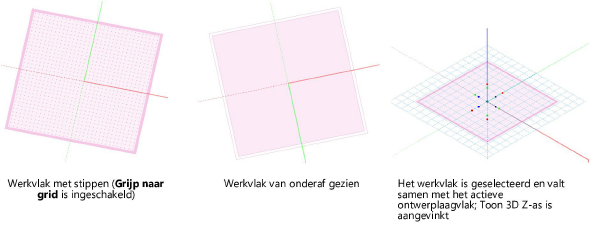
Als de gridlijnen op het actieve ontwerplaagvlak niet zichtbaar zijn, vinkt u de optie Toon gridlijnen aan bij de instellingen van de intelligente aanwijzer (zie Grijp naar grid).
~~~~~~~~~~~~~~~~~~~~~~~~~